<input type="button">の使い方・サンプルコード
<input type=”button”>
<input>要素の type 属性に button を指定すると、汎用的なボタンを作成することができます。
汎用的なボタンは何も機能のついていないボタンなので、ボタンを押したときの処理を書くために JavaScript や jQuery と組み合わせて使用します。
ボタンの作成には <button>要素を使うこともできます。
属性
autofocus
ページの読み込みが完了したときに、この属性を持った要素にフォーカスします。論理属性です。
フォーム内の一つの要素だけに指定できます。
HTML
<input type="button" value="autofocusあり" autofocus>
<input type="button" value="autofocusなし">実行結果
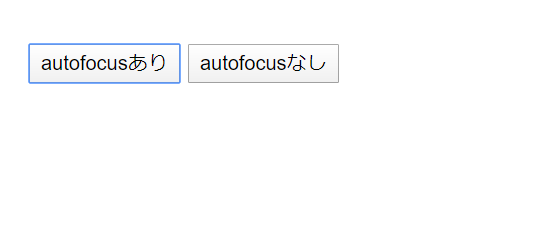
disabled
ユーザーがボタンを押すことができないようにします。論理属性です。
disabled を指定すると、通常ボタンの色が薄くなります。
HTML
<input type="button" value="通常のボタン">
<input type="button" value="Disabledボタン" disabled>実行結果
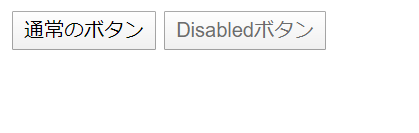
form
関連付けたい form 要素の id を指定します。この属性を指定しない場合は、親要素に form 要素が存在すれば、その form 要素に関連付けられます。
form 属性を指定することで、form 要素の子要素に input 要素を置かなくても、同じ HTML 文書中にあるフォームに関連付けることができます。
name
要素に名前を付けます。
<input type="button" name="btn" value="ボタンのラベル">tabindex
TABキーを押した時にフォーカスされる input 要素の順番を指定します。
以下のサンプルでは、name=”input1″ の要素にフォーカスした状態(文字を入力できる状態)でTABキーを押すと「input1 → input2 → input3 → ボタン」の順番でフォーカスが動きます。
<input type="text" name="input3" placeholder="3" tabindex="3">
<input type="text" name="input2" placeholder="2" tabindex="2">
<input type="text" name="input1" placeholder="1" tabindex="1">
<input type="button" name="btn" value="ボタン" tabindex="4">value
ボタンのラベルとして使われる文字列を指定します。
HTML
<input type="button" name="btn" value="ボタンのラベル">実行結果
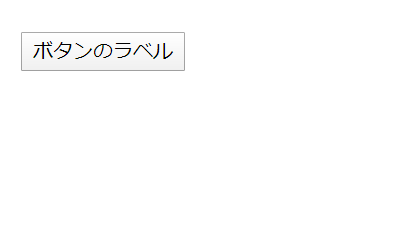
グローバル属性
全ての HTML に共通して使用できるグローバル属性はこちら
使用例
このサンプルでは、JavaScript の onclick イベントを使って、ボタンのラベル(value 属性)を切り替えています。
HTML
<input type="button" value="ON" onclick="btnClick(this)">
<script>
function btnClick(btn) {
if (btn.value === 'ON') {
btn.value = "OFF";
} else {
btn.value = "ON";
}
}
</script>実行結果
対応ブラウザ
関連するタグ
- <form>:フォームの作成
- <input>:フォーム入力欄の作成
- <input type=”button”>:ボタンを作成
- <input type=”checkbox”>:チェックボックスを作成
- <input type=”color”>:色を選択
- <input type=”date”>:年月日を選択
- <input type=”datetime-local”>:年月日と時刻を選択
- <input type=”email”>:メールアドレス入力欄
- <input type=”file”>:ファイルを選択
- <input type=”hidden”>:隠しデータ
- <input type=”image”>:送信ボタンを画像で作成
- <input type=”month”>:年月を選択
- <input type=”number”>:数値の入力欄
- <input type=”password”>:パスワード入力欄
- <input type=”radio”>:ラジオボタンを作成
- <input type=”range”>:スライダーで数値を選択
- <input type=”reset”>:入力リセットボタンを作成
- <input type=”search”>:検索キーワードの入力欄
- <input type=”submit”>:送信ボタンを作成
- <input type=”tel”>:電話番号の入力欄
- <input type=”text”>:テキスト入力欄
- <input type=”time”>:時刻を選択
- <input type=”url”>:URLの入力欄
- <input type=”week”>:年と週を選択


